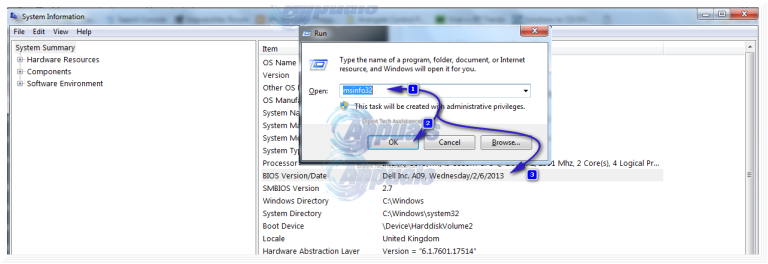Comment mettre à jour le BIOS sur les ordinateurs de bureau/portables HP
BIOS signifie Basic Input Output System. Il s’agit d’un ensemble de code qui réside sur la puce de la carte système. Lorsque l’ordinateur démarre, il recherche dans la puce le BIOS pour savoir où trouver le système d’exploitation, et en plus de cela, le BIOS facilite davantage la communication entre le système d’exploitation et le matériel.
Les mises à jour du BIOS peuvent corriger ou améliorer les fonctionnalités et les aspects des performances du système. Mais installer la mauvaise mise à jour ou la mauvaise version peut rendre votre système inutilisable. Par conséquent, vous devez être très précis lorsque vous suivez ce guide.
Tout d’abord, vous devez connaître la version actuelle du BIOS installée sur votre système. Pour mettre à jour le BIOS sur un ordinateur/portable HP, vous devez d’abord vérifier la version du BIOS en cours d’exécution sur le système.
tenir Touche Windows + R. Dans la fenêtre Exécuter, tapez msinfo32 et appuyez sur Entrer. un système information La fenêtre s’ouvrira.Dans la fenêtre, assurez-vous Présentation du système Sélectionnez dans le volet de gauche.Dans le grand volet de droite, recherchez Version/date du BIOSLa valeur correspondante sera la version de votre BIOS. disque.
objection de valeur système opérateur sera à toi fonctionner systèmeObjection de valeur système Types de sera son nombre de chiffres. Si c’est x64Vous avez 64 bits les fenêtres. Si c’est x86, vous avez des fenêtres 32 bits.objection de valeur « Mode système » sera votre modèle de système exact. Notez tout cela, vous en aurez besoin dans les étapes suivantes.
Méthode 1 : Via Windows Update
Vous pouvez essayer les méthodes suivantes pour mettre à jour le Bios via Windows.
- Accédez à Téléchargements de logiciels et de pilotes HP.
- ce qui suit »Entrer mon numéro de modèle HPentrez le nom du modèle de système que vous avez noté précédemment et appuyez sur Entrée.
- Dans les résultats de la recherche, cliquez sur le modèle qui correspond exactement à votre modèle. La page d’assistance de votre modèle s’ouvrira.Entrer le numéro de série
- Cliquez sous « Système d’exploitation anglais : » et sélectionnez le système d’exploitation que vous avez noté précédemment.
- Dans la liste résultante ci-dessous, cliquez sur le signe (+) à côté de la catégorie BIOS pour la développer (si vous pouvez la voir).Sinon, la version originale du BIOS est la seule version du BIOS disponible pour votre modèle
- Après avoir cliqué sur la catégorie BIOS, si la version du BIOS disponible est plus récente que votre version actuelle, cliquez sur le bouton Télécharger. Si la version du BIOS disponible est plus ancienne ou identique, vous disposez déjà de la dernière version du BIOS.
- sauvegarder et fermeture tous les autres applicationIl est également recommandé de désactiver temporairement votre logiciel antivirus pour cette activité. Exécutez maintenant la configuration du BIOS mise à jour téléchargée.
- Cliquez sur Suivant. J’accepte Ce Euler protocole. Cliquez sur Suivantet les paramètres seront récupérés en premier. copie son Extraire le chemince qui serait quelque chose comme c:SWSetupSP73917. Cliquez sur Suivant.
- Une fois l’extraction terminée, appuyez sur Touche Windows + E. Dans la fenêtre de l’explorateur, pâte chemin copié avant adresse bar haut et bas Entrer Naviguez jusqu’à celui-ci.
- dossier ouvert hpqflash.
- Exécutez maintenant un fichier similaire à SP73917_ELes chiffres de votre nom de fichier peuvent changer, mais le caractère « E » est le même à la fin.
- Choisis une option « Lancer une mise à jour du BIOS sur ce système. » puis clique d’accordSuivez et confirmez les instructions à l’écran et attendez patiemment que l’installation se termine. N’éteignez pas votre ordinateur portable Dans tous les cas, pendant le processus de mise à jour.s’assurer avec batterie sur l’ordinateur portable et L’adaptateur secteur y est toujours connectéN’interrompez pas le processus de mise à jour une fois qu’il a commencé. Redémarrez lorsque vous y êtes invité, vous avez la dernière version du BIOS.
Méthode 2 : via une clé USB amorçable
Pour mettre à jour le BIOS via USB, l’USB doit être de 1 Go ou moins. Aucun montant ne fonctionnera.
- continuer à cliquer F10 clé pour entrer BIOS d’installation menuSur certains systèmes, cela peut être fait en appuyant sur F2 ou F6 cléVous devrez peut-être les essayer tous ou rechercher sur la page Web HP le numéro de modèle de votre système.Après la configuration, vous pouvez vérifier la version de votre BIOS BIOS Réviser dans le menu principal.
- Accédez aux téléchargements de logiciels et de pilotes HP sur tout autre ordinateur auquel vous avez accès et une connexion Internet.
- Sous « Entrez mon numéro de modèle HP », entrez le nom de modèle de votre système, qui doit être écrit quelque part sur le corps du processeur ou de l’ordinateur portable, et appuyez sur Entrée.Entrer le numéro de série
- Dans les résultats de la recherche, cliquez sur le modèle qui correspond exactement à votre modèle. La page d’assistance de votre modèle s’ouvrira.
- Cliquez sur « Système d’exploitation anglais :” et sélectionnez votre système d’exploitation.
- Dans la liste résultante ci-dessous, cliquez sur le signe (+) à côté de la catégorie BIOS pour la développer (si vous pouvez la voir).Sinon, la version originale du BIOS est la seule version du BIOS disponible pour votre modèle
- Après avoir cliqué sur la catégorie BIOS, si la version du BIOS disponible est plus récente que celle que vous avez actuellement, cliquez sur le bouton Télécharger. Si la version du BIOS disponible est plus ancienne ou identique, vous disposez déjà de la dernière version du BIOS.
- Enregistrez et fermez toutes les autres applications. Il est également recommandé de désactiver temporairement votre logiciel antivirus pour cette activité.À présent Cours Téléchargez les paramètres du BIOS mis à jour.
- Cliquez sur Suivant. J’accepte accord d’Euler. Cliquez sur Suivant et les paramètres seront extraits en premier.copiez-le Extraire le chemince qui serait quelque chose comme c:SWSetupSP73917. Cliquez sur Suivant.
- Une fois l’extraction terminée, appuyez sur Touche Windows + E. Dans la fenêtre de l’explorateur, pâte précédemment copié chemin du fichier exister adresse bar Suite et appuyez sur Entrer Naviguez jusqu’à celui-ci.
- dossier ouvert hpqflash.
- Exécutez maintenant un fichier similaire à SP73917_E. Les chiffres de votre nom de fichier peuvent changer, le dernier caractère « E » est toujours le même.
- Assurez-vous que l’USB n’est pas connecté maintenant.
- Choisis une option « Créer une clé USB bootable sur la clé » puis clique d’accord. joignez-en un USB et sauvegarder ses données quand il dit Insérez la clé USB à formater et cliquez d’accord. selon Oui arrivée Format USB. à l’intérieur Fenêtre de l’outil de formatage de disque USB HPchoisir FAT32 depuis le menu déroulant Système de fichiers et cliquez DémarrerUne fois terminé, un message de confirmation s’affiche. confirmer et fermez toutes les fenêtres.
Remarques: Vous pouvez également sélectionner USB comme périphérique de démarrage à partir du Bios. - maintenant attacher USB arrivée Cible système et mettez sous tension.robinet quitter bouton d’accès Menu de démarrage et sélectionnez Options du périphérique de démarrage et dans la liste, mettez en surbrillance et sélectionnez votre USB conduire.
- Suivez et confirmez les instructions à l’écran et attendez patiemment que l’installation se termine. N’éteignez pas votre ordinateur portable Dans tous les cas, pendant le processus de mise à jour.s’assurer avec batterie sur l’ordinateur portable et L’adaptateur secteur y est toujours connectéN’interrompez pas le processus de mise à jour une fois qu’il a commencé. redémarrer Lorsqu’on lui a demandé si votre système est opérationnel avec le dernier BIOS.